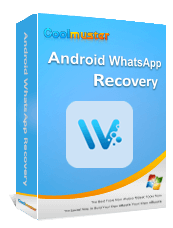휴대폰을 바꿀 계획이 있고 앱과 앱 데이터를 안전하게 옮길 방법이 필요하다면 iMobie의 솔루션을 접해보셨을 겁니다. 이 iMobie AppTrans 리뷰에서는 소프트웨어의 실제 기능, 실제 작동 방식, 가격, 장단점, 그리고 실제로 기대에 부응하는지 자세히 살펴보겠습니다. 또한 WhatsApp 전송이 가장 중요한 문제라면 최적의 대안을 제시해 드리겠습니다.
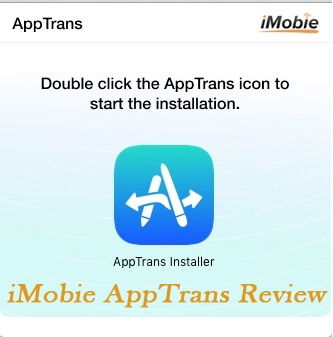
iMobie AppTrans는 iOS 및 Android 기기 간에 앱과 데이터를 전송, 백업 및 복원하도록 설계된 데스크톱 도구입니다. 일반적인 휴대폰 전송 소프트웨어와 달리 AppTrans는 앱 자체에 집중하여 다음과 같은 기능을 제공합니다.
iMobie AppTrans는 한 Android /iPhone에서 다른 기기나 컴퓨터로 앱과 앱 데이터를 전송할 수 있도록 지원합니다. 또한 앱과 데이터를 백업하고 복원할 수도 있습니다. 여기에서는 Android 기기에서 iPhone으로 WhatsApp 데이터를 전송하는 방법을 예시로 살펴보겠습니다. 다른 작업은 iMobie 웹사이트에서 제공하는 공식 튜토리얼을 참조하세요.
1단계. 컴퓨터에 AppTrans 다운로드
전송을 시작하기 전에 컴퓨터에 AppTrans를 다운로드하여 설치하세요. 설치 과정에서 인터넷 연결이 안정적인지 확인하세요.
2단계. 장치를 컴퓨터에 연결
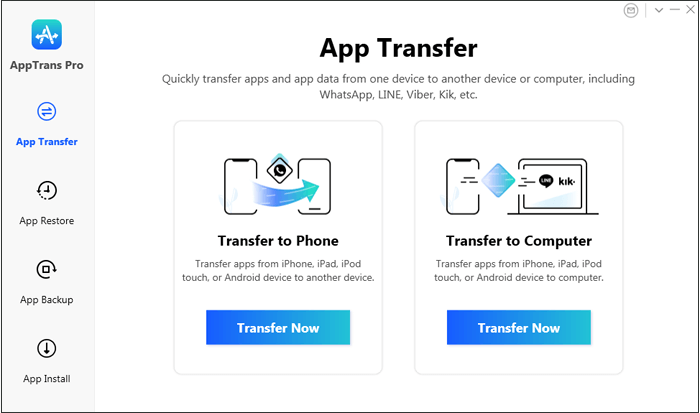
3단계. 전송할 데이터 유형을 선택하세요.
"지금 전송"을 클릭한 후 대상 앱으로 "WhatsApp"을 선택하고 "다음"을 클릭합니다.
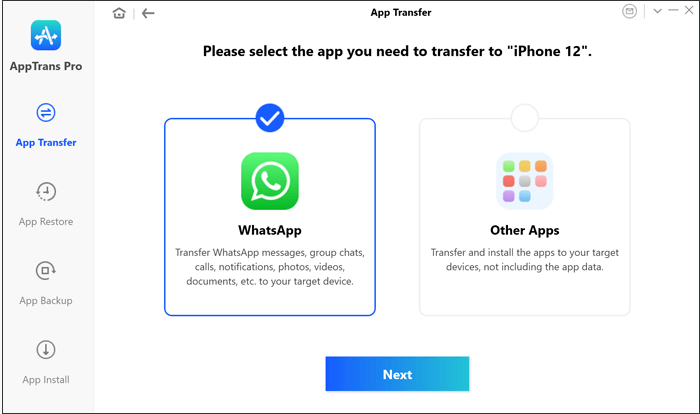
알아야 할 몇 가지 사항은 다음과 같습니다.
4단계. Android 기기에서 백업 설정 구성
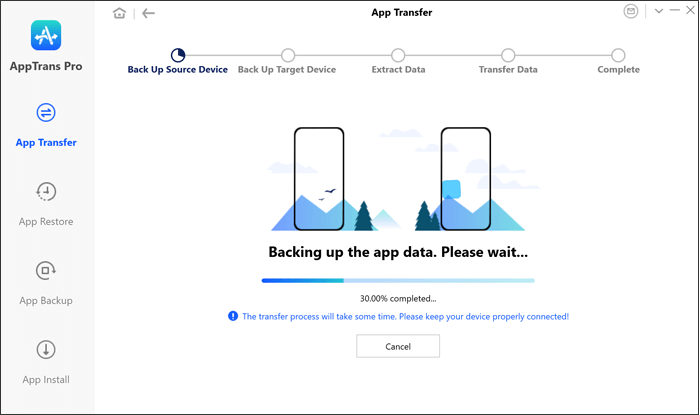
5단계. WhatsApp 채팅을 iPhone으로 전송
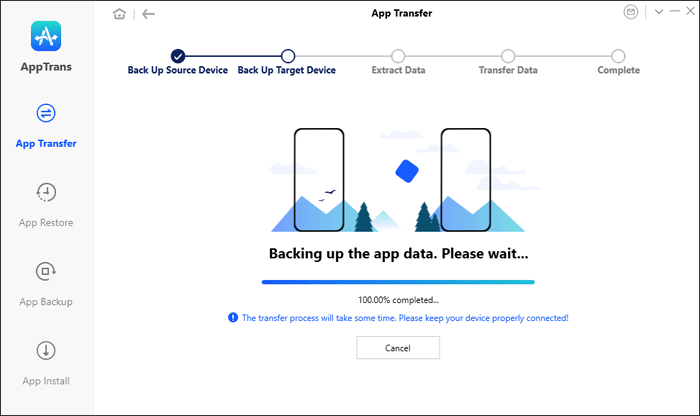
참고: iPhone에 WhatsApp이 설치되어 있고 최소 하나 이상의 활성 채팅이 있는지 확인하세요. 채팅이 없는 경우, 진행하기 전에 iPhone에서 새 대화를 만드세요.
대부분의 전문 전송 도구와 마찬가지로 iMobie AppTrans는 기능이 제한된 무료 체험판과 전체 툴킷을 활용하는 유료 플랜을 제공합니다. 체험판을 사용하면 앱 설치 및 백업 등 AppTrans의 거의 모든 기능을 사용할 수 있습니다. 단, iOS 와 Android 간 앱 데이터 전송, WhatsApp 데이터 복원, 내보내기, 인쇄 및 보기와 같은 일부 주요 기능은 유료 라이선스로 업그레이드할 때까지 사용할 수 없습니다.
다양한 요구를 충족하기 위해 iMobie는 Windows 또는 Mac 사용 여부에 따라 여러 가지 구독 옵션을 제공합니다. 가장 큰 차이점은 가격과 동일한 라이선스로 사용할 수 있는 기기 수입니다.
Windows 의 경우:
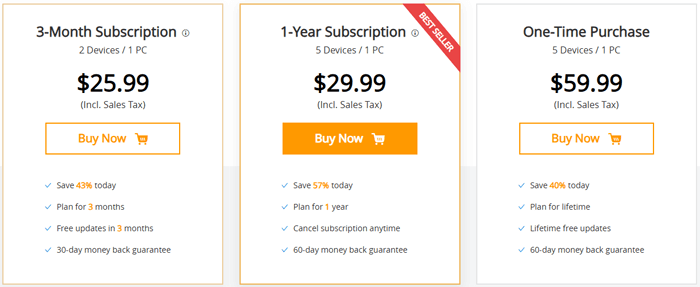
Mac 의 경우:
모든 소프트웨어에는 장단점이 있으며, iMobie AppTrans도 예외는 아닙니다. 도구를 사용해 본 후, 자신에게 적합한지 결정하기 전에 알아야 할 주요 장단점을 소개합니다.
장점:
단점:
기술적인 관점에서 iMobie AppTrans는 사용하기 안전합니다. USB를 통해 로컬로 전송되며, 소프트웨어가 데이터를 수집하거나 외부 서버에 업로드하지 않습니다. 하지만 "안전하다"는 것은 이야기의 일부일 뿐입니다. 실제 사용에서 얼마나 신뢰할 수 있을까요?
이 질문에 답하기 위해 다양한 출처의 사용자 피드백을 살펴보았습니다. 가장 일반적인 의견은 다음과 같습니다.
"이걸 사용하기 전에 여러 프로그램을 써봤는데, 아무것도 효과가 없었어요. 마침내 AppTrans를 찾았어요. 정말 고마워요, 여러분!"
"수 시간 동안 검색하고 읽은 끝에 마침내 이 소프트웨어를 찾았어요. 삼성에서 아이폰으로 WhatsApp 채팅 기록을 옮기는 데 도움이 되거든요. 정말 고마워요!!!"
"설명서가 좀 어려웠어요. 단계 하나를 놓쳐서 전송을 두 번이나 다시 시작해야 했어요. 초보자에게는 전혀 적합하지 않았어요."
WhatsApp 전송이 주요 목표라면, 더 간단하고 집중적인 도구가 더 적합할 수 있습니다. 추천하는 옵션 중 하나는 WhatsApp Transfer 입니다. 이 제품은 iMobie AppTrans와 유사한 기능을 제공하지만 훨씬 사용하기 쉽습니다. WhatsApp Transfer의 주요 기능은 다음과 같습니다.
iMobie AppTrans의 대안을 사용하여 Android 에서 iPhone으로 WhatsApp을 전송하는 방법:
01 컴퓨터에서 WhatsApp Transfer를 준비하고 프로그램을 실행하세요.
02 USB 케이블을 사용하여 Android 휴대폰과 iPhone을 컴퓨터에 연결합니다.
03 프로그램에서 "전송" 모드를 선택하세요. Android 기기를 소스로, iPhone을 타겟으로 설정하세요. 필요한 경우 "뒤집기" 버튼을 사용하여 위치를 전환하세요.

04. "전송"을 클릭하여 WhatsApp 데이터 이전을 시작하세요. 소프트웨어가 자동으로 처리합니다.
완료되면 모든 WhatsApp 메시지, 미디어, 첨부 파일을 iPhone에서 사용할 수 있습니다.

iMobie AppTrans는 Android 와 아이폰 간에 앱과 앱 데이터를 전송하는 강력한 도구입니다. WhatsApp을 비롯한 여러 앱에서 원활하게 작동하며, 백업 및 복원 기능은 더욱 편리합니다. 일부 단계는 다소 복잡하게 느껴질 수 있고 무료 체험판에는 제약이 있지만, 이 소프트웨어는 전반적으로 안정적이고 안전하며 전 세계 수백만 명의 사용자에게 신뢰받고 있습니다.
단순성을 우선시하거나 WhatsApp 전송이 주로 필요한 사용자를 위해 WhatsApp 전송은 기능성을 떨어뜨리지 않으면서도 보다 직관적인 경험을 제공합니다.
전반적으로 AppTrans를 선택하든 다른 대안을 선택하든, 구체적인 요구 사항에 따라 달라집니다. 전체 앱 관리 및 백업을 원하든, 더 빠르고 간편한 WhatsApp 마이그레이션을 원하든 말입니다. 어떤 방법을 선택하든 두 도구 모두 기기 전환과 앱 데이터 보존을 훨씬 더 원활하게 만들어 줍니다.
관련 기사:
iMobie PhoneTrans 리뷰 - 장점, 단점, 가격 및 최고의 대안
PC 없이 Android 에서 아이폰으로 WhatsApp을 전송하는 3가지 방법